九游平台/
ai开发平台modelarts/
modelarts用户指南(standard)/
使用notebook进行ai开发调试/
通过vs code远程使用notebook实例/
vs code一键连接notebook
更新时间:2025-03-04 gmt 08:00
vs code一键连接notebook-九游平台
视频介绍
前提条件
- 已经创建notebook实例 ,实例已经开启ssh连接,实例状态为运行中。 请参考创建notebook实例。
- 实例的密钥文件已经下载至本地的如下目录或其子目录中:
windows:c:\users\{{user}}
mac/linux: users/{{user}}
vs code连接notebook
- 登录modelarts管理控制台,在左侧导航栏中选择“开发空间 > notebook”,进入“notebook”页面。
- 该界面显示已创建实例的状态为“运行中”。当前有两种方式,可以打开vs code连接。
- 方式一:单击“操作”列的。弹出“是否打开visual studio code?”对话框。
图1 打开vs code接入

- 方式二:单击“操作”列的“打开”,自动进入launcher页面,然后单击“vs code”。弹出“是否打开visual studio code?”对话框。
图2 从launcher页面打开vs code接入
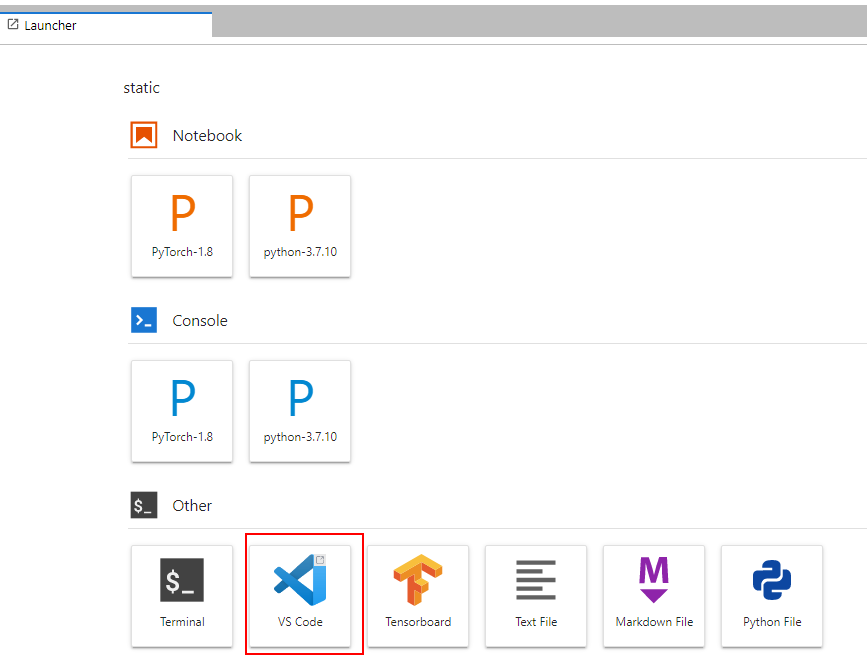
- 方式一:单击“操作”列的。弹出“是否打开visual studio code?”对话框。
- 如果本地已安装vs code,请单击“打开visual studio code”,进入“visual studio code”页面。
图3 打开visual studio code
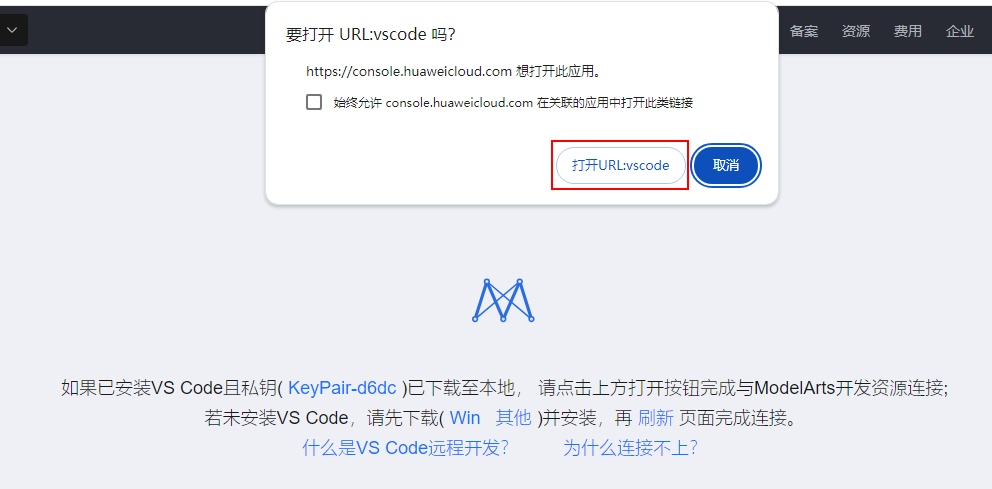
如果本地未安装vs code,请根据实际选择“win”或“其他”下载并安装vs code。vs code安装请参考安装vs code软件。
图4 下载并安装vs code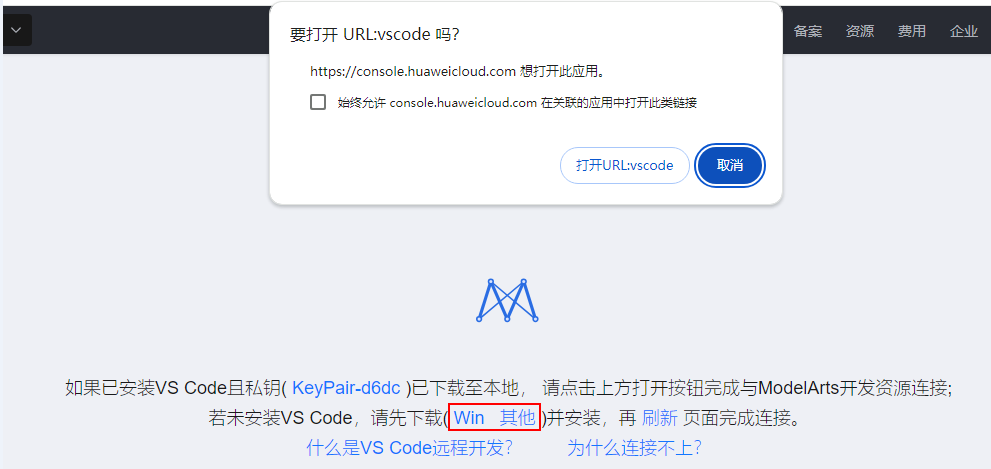
- 如果用户之前未安装过modelarts vs code插件,此时会弹出安装提示,请单击“install and open”进行安装;如果之前已经安装过插件,则不会有该提示,请跳过此步骤,直接执行5。
图5 安装vs code插件
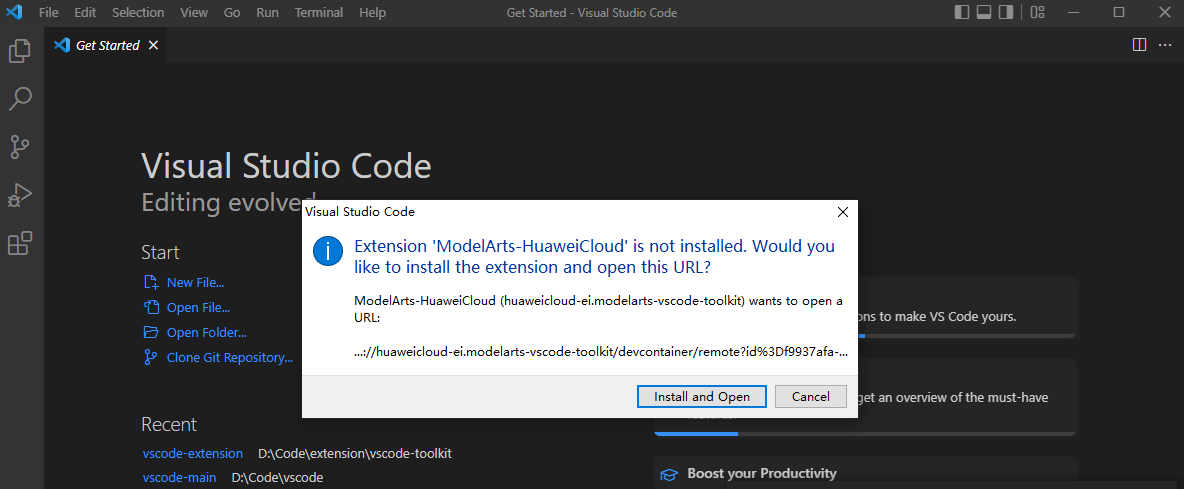
安装过程预计1~2分钟,安装完成后右下角会弹出对话框,请单击“reload window and open”。

本文以vs code 1.78.2版本的操作为例,其他版本的vs code可能不会弹出“reload window and open”,请直接执行5。
图6 reload window and open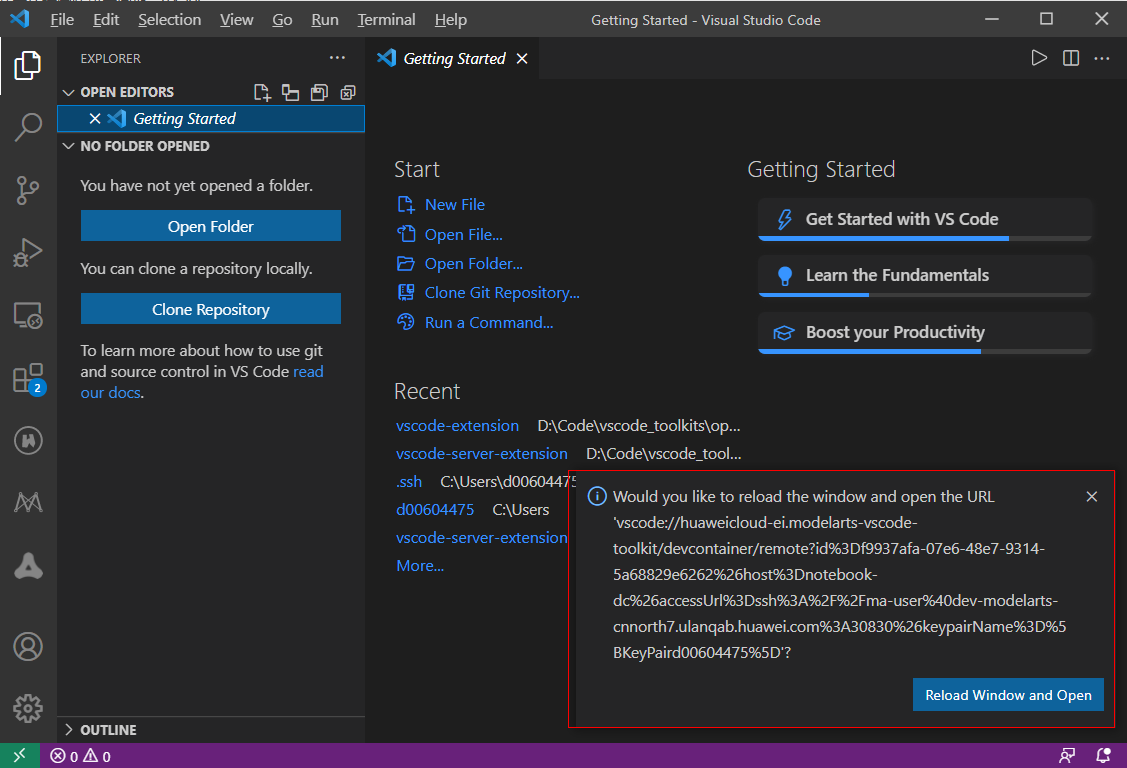
在弹出的提示中,勾选“don't ask again for this extension”,然后单击"open"。
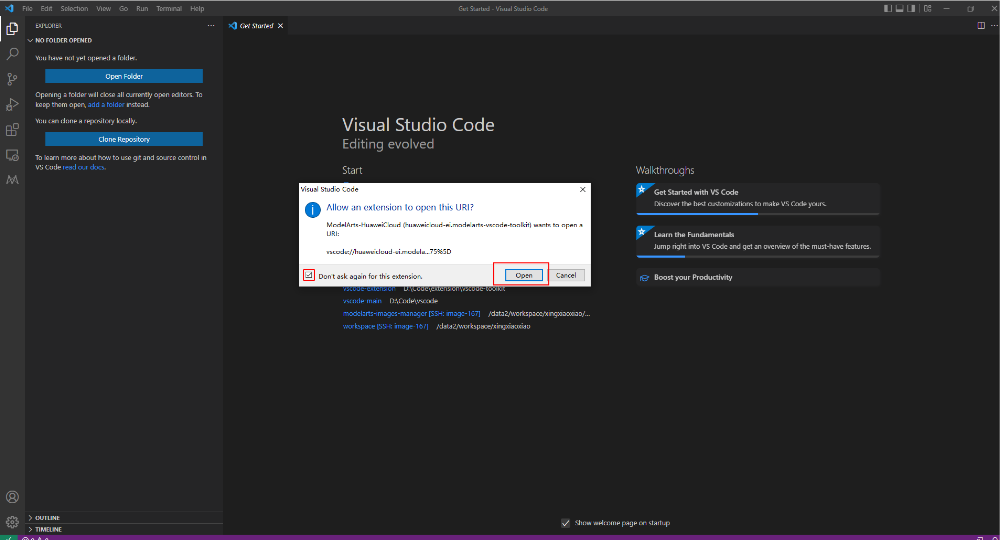
- 远程连接notebook实例。
远程连接执行前,会自动在(windows:c:\users\{{user}}\.ssh或者downloads;mac/linux: users/{{user}}/.ssh或者downloads)目录下根据密钥名称查找密钥文件。
- 如果找到则直接使用该密钥打开新窗口并尝试连接远程实例,此时无需选择密钥。
图7 远程连接notebook实例
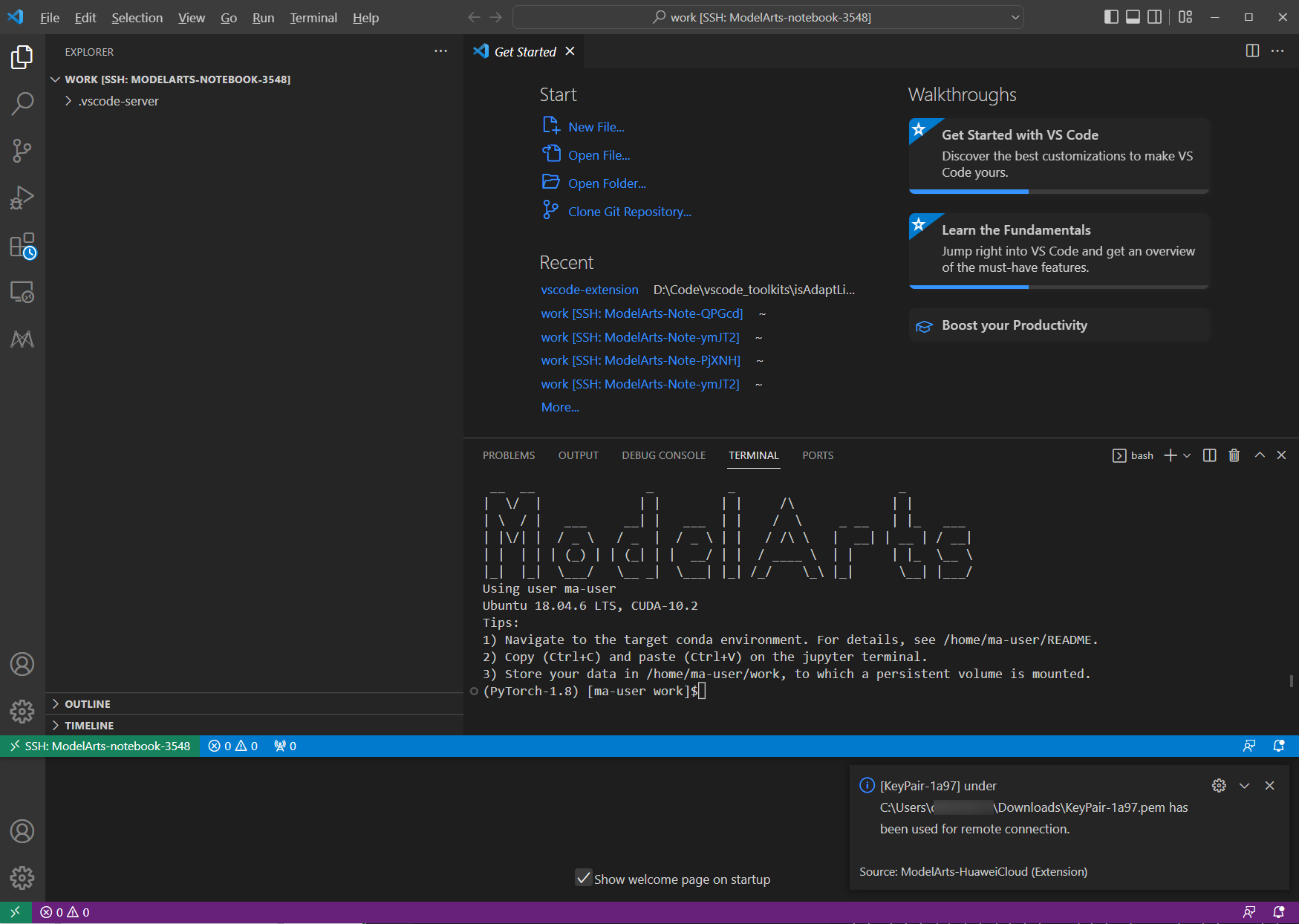
- 如果未找到会弹出选择框,请根据提示选择正确的密钥。

密钥文件名不能包含中文字符。
图8 选择密钥文件 如果密钥选择错误,则弹出提示信息,请根据提示信息选择正确密钥。图9 选择正确的密钥文件
如果密钥选择错误,则弹出提示信息,请根据提示信息选择正确密钥。图9 选择正确的密钥文件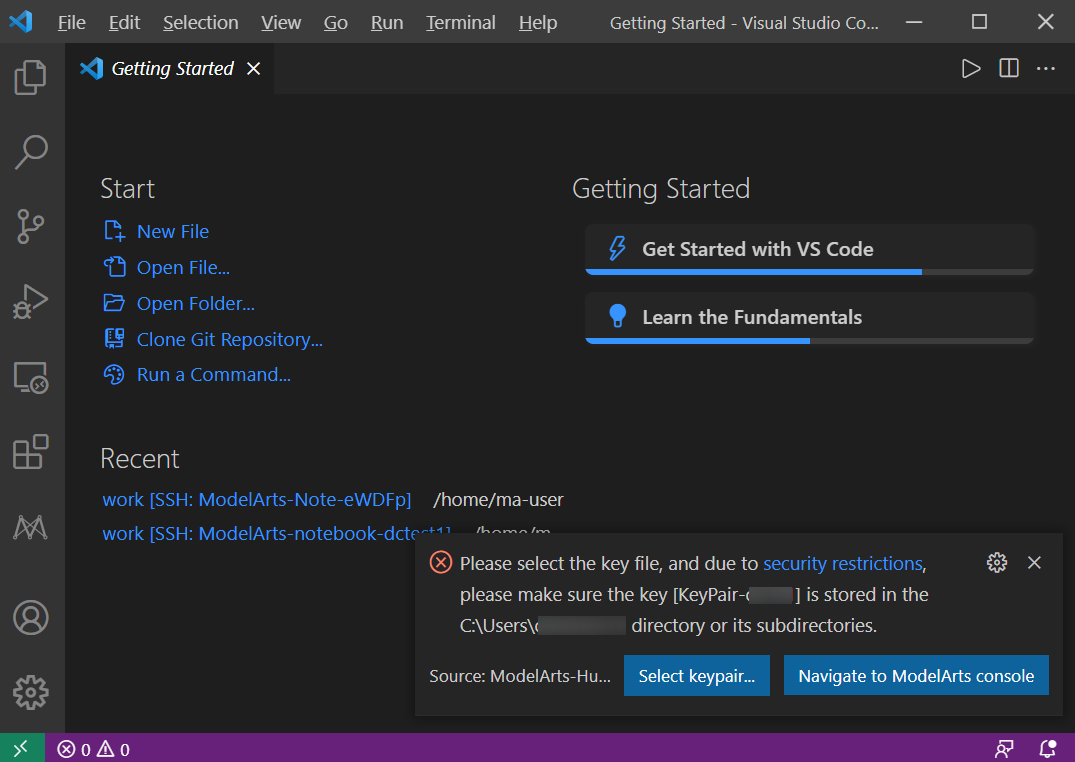
当左下角显示如下状态时,代表实例连接成功:
图10 实例连接成功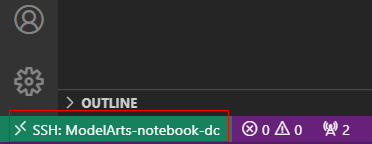
当弹出如下错误时,代表实例连接失败,请关闭弹窗,并查看output窗口的输出日志,请查看faq并排查失败原因。
图11 实例连接失败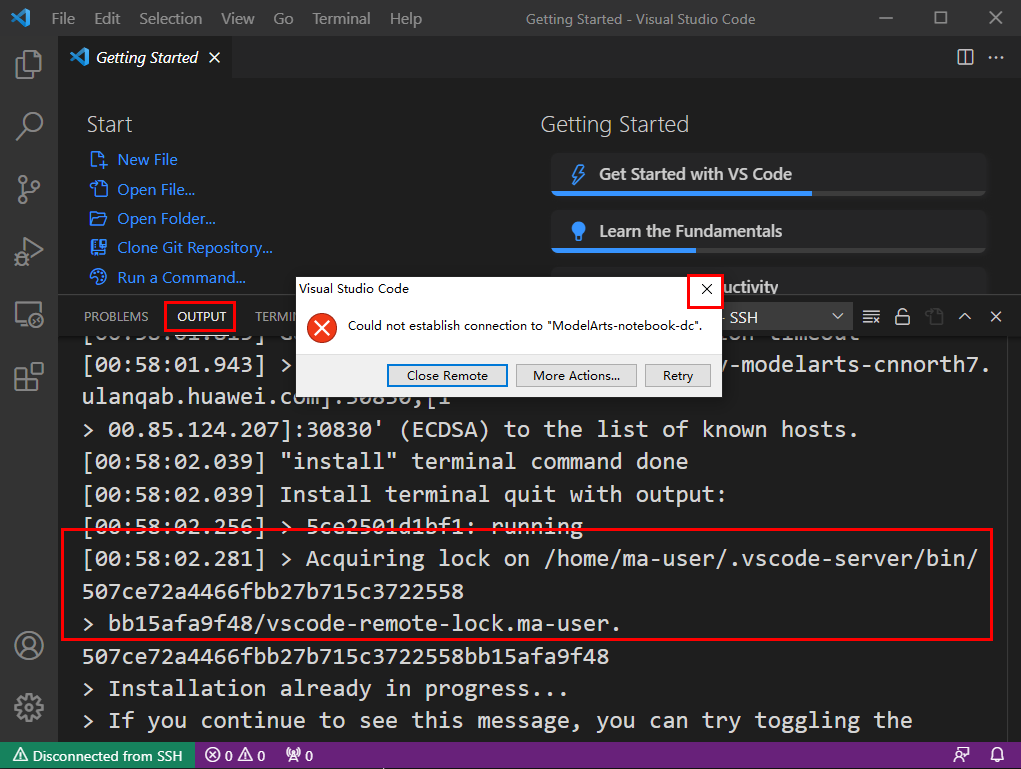
- 如果找到则直接使用该密钥打开新窗口并尝试连接远程实例,此时无需选择密钥。
远程调试代码
- 在vs code界面,上传本地代码到云端开发环境。
- 单击,选择要打开的路径,单击“ok”。
图12 open folder
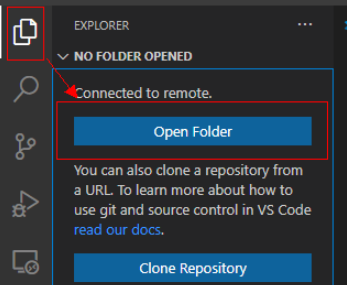 图13 选择文件路径
图13 选择文件路径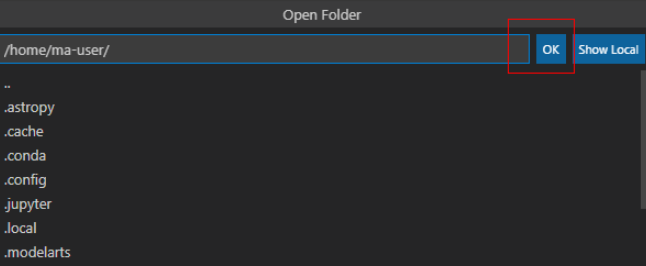
- 此时,会在ide左侧出现该开发环境下的目录结构,选择想要上传的代码及其他文件,拖拽至目录对应的文件夹内即完成本地代码上传至云端。
- 在vs code中打开要执行的代码文件,在执行代码之前需要选择合适的python版本路径,单击下方默认的python版本路径,此时在上方会出现该远程环境上所有的python版本,选择自己需要的版本即可。
图14 选择python版本
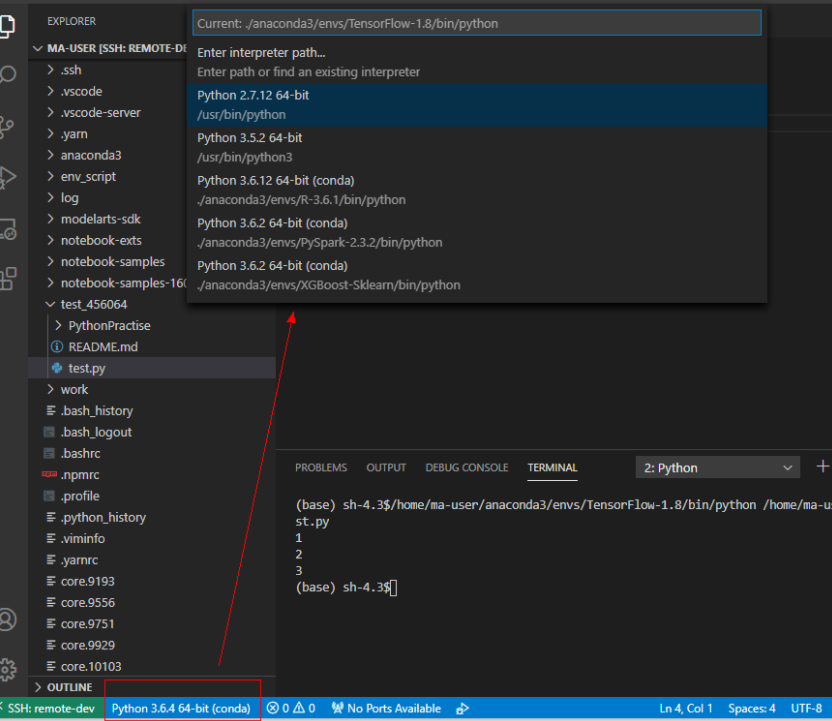
- 单击,选择要打开的路径,单击“ok”。
- 对于打开的代码文件,单击run按钮,即可执行,可以在下方的terminal中看到代码输出信息。
- 如果执行较长时间的训练作业,建议使用nohup命令后台运行,否则ssh窗口关闭或者网络断连会影响正在运行的训练作业,命令参考:
nohup your_train_job.sh > output.log 2>&1 & tail -f output.log
- 如果要对代码进行debug调试,步骤如下:
- 单击左侧。
- 选择当前打开的默认的python代码文件进行调试。
- 对当前代码进行打断点,即在代码左侧进行单击,就会出现小红点。
- 此时,即可按照正常的代码调试步骤对代码调试,在界面左边会显示debug信息,代码上方有相应的调试步骤。
- 如果执行较长时间的训练作业,建议使用nohup命令后台运行,否则ssh窗口关闭或者网络断连会影响正在运行的训练作业,命令参考:
常见问题
- 在modelarts控制台界面上单击vs code接入并在新界面单击打开,未弹出vs code窗口
- 远程连接出现弹窗报错:could not establish connection to xxx
- 在modelarts控制台界面上单击vs code接入并在新界面单击打开,vs code打开后未进行远程连接
- 报错“ssh: connect to host xxx.pem port xxxxx: connection refused”如何解决?
- 报错“no such identity: c:/users/xx /test.pem: no such file or directory”如何解决?
- 报错“bad owner or permissions on c:\users\administrator/.ssh/config”或“connection permission denied (publickey)”如何解决?
相关文档
意见反馈
文档内容是否对您有帮助?
提交成功!非常感谢您的反馈,我们会继续努力做到更好!
您可在查看反馈及问题处理状态。
系统繁忙,请稍后重试
如您有其它疑问,您也可以通过华为云社区问答频道来与我们联系探讨




